- Teil 1. Extrahieren Sie Fotos aus dem iPhone-Backup über iCloud
- Teil 2. Extrahieren Sie Fotos aus dem iPhone-Backup über iTunes/Finder
- Teil 3. Extrahieren Sie Fotos aus dem iPhone-Backup mit FoneTrans für iOS
- Teil 4. Extrahieren Sie Fotos aus dem iPhone-Backup über FoneLab für iOS
- Teil 5. Häufig gestellte Fragen zum Extrahieren von Fotos aus dem iPhone-Backup
Stellen Sie Ihre Daten einfach vom iPhone auf dem Computer wieder her.
Extrahieren Sie Fotos aus dem iPhone-Backup – 4 Top-Methoden im Jahr 2023
 aktualisiert von Boey Wong / 06. Mai 2022, 09:15 Uhr
aktualisiert von Boey Wong / 06. Mai 2022, 09:15 UhrDie meisten iPhone-Benutzer haben die Angewohnheit, das iPhone in regelmäßigen Abständen zu sichern, um Datenverluste zu vermeiden, damit sie jederzeit auf das zugreifen können, was sie möchten.
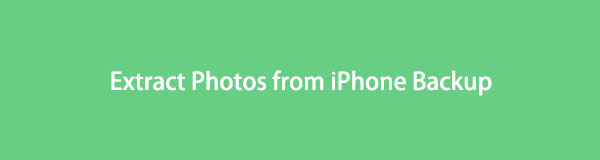
Apple-Methoden sind die am häufigsten verwendeten Methoden zum Sichern des iPhone, da einige von ihnen glauben, dass sie die zuverlässigste Wahl sind. Aber es kann auch ein Problem sein, wenn sie Daten aus einem iPhone-Backup extrahieren müssen, wenn sie nicht mit iCloud, iTunes oder Finder vertraut sind.
In diesem Beitrag zeigen wir Ihnen, wie Sie Fotos richtig aus iPhone-Sicherungsdateien extrahieren und alternative Tools, mit denen Sie einfach und schnell das bekommen, was Sie wollen.
Mit FoneTrans für iOS haben Sie die Freiheit, Ihre Daten vom iPhone auf den Computer zu übertragen. Sie können nicht nur iPhone-Textnachrichten auf den Computer übertragen, sondern auch Fotos, Videos und Kontakte einfach auf den PC übertragen.
- Übertragen Sie Fotos, Videos, Kontakte, WhatsApp und mehr Daten mit Leichtigkeit.
- Vorschau der Daten vor dem Übertragen.
- iPhone, iPad und iPod touch sind verfügbar.

Führerliste
- Teil 1. Extrahieren Sie Fotos aus dem iPhone-Backup über iCloud
- Teil 2. Extrahieren Sie Fotos aus dem iPhone-Backup über iTunes/Finder
- Teil 3. Extrahieren Sie Fotos aus dem iPhone-Backup mit FoneTrans für iOS
- Teil 4. Extrahieren Sie Fotos aus dem iPhone-Backup über FoneLab für iOS
- Teil 5. Häufig gestellte Fragen zum Extrahieren von Fotos aus dem iPhone-Backup
Teil 1. Extrahieren Sie Fotos aus dem iPhone-Backup über iCloud
Als eine der beliebtesten Funktionen zum Sichern des iPhone ermöglicht iCloud das Sichern und Wiederherstellen des iPhone über iCloud. Und seine Bequemlichkeit und sein effektives Design vereinfachen die Verwaltung von iOS-Daten zwischen verschiedenen Geräten.
Sie haben 2 Möglichkeiten, iCloud-Fotos zu extrahieren. Hier zeigen wir Ihnen die detaillierten Schritte.
Option 1. Extrahieren Sie Fotos aus der iCloud-Sicherung in der Einstellungs-App
Dies ist eine Option, mit der Sie Fotos über verschiedene Geräte mit derselben Apple-ID automatisch oder manuell synchronisieren können. Es ersetzt nicht Ihre vorhandenen Daten auf dem iPhone. Nachfolgend finden Sie das Tutorial zum manuellen Synchronisieren von iCloud-Fotos.
Schritt 1Gehen Sie zu Einstellungen App und tippen Sie anschließend auf [Ihr Name] > Fotos.
Schritt 2Du kannst sehen iCloud Fotos, wenn Sie es bereits aktiviert haben, schalten Sie es aus.
Schritt 3Toggle iCloud Fotos auf.
Schritt 4Dann werden alle iCloud-Fotos mit Ihrem iPhone synchronisiert.
Option 2. Extrahieren Sie Fotos aus dem iCloud-Backup nach dem Zurücksetzen
Eine andere Methode ist die Wiederherstellung des iCloud-Backups nach dem Zurücksetzen des iPhone. Auf diese Weise wird zuerst Ihr iPhone gelöscht, sodass Ihre Daten dauerhaft entfernt werden.
Schritt 1Setzen Sie das iPhone über zurück Einstellungen > Allgemeines > iPhone übertragen oder zurücksetzen > Löschen aller Inhalte und Einstellungen. Geben Sie dann das iPhone-Passwort ein, um zu bestätigen, dass Sie es zurücksetzen möchten.
Schritt 2Befolgen Sie die Anweisungen auf dem Bildschirm, um Ihr iPhone einzurichten. In App und Daten Abschnitt auswählen Wiederherstellung aus der iCloud-Sicherungsdatei, und wählen Sie ein Backup aus, von dem die Wiederherstellung erfolgen soll.
Schritt 3Sie werden einige Zeit brauchen, um es fertigzustellen, da das vollständige iCloud-Backup groß ist.
Es gibt einige Benutzer, die Cloud-Dienste wie iCloud nicht mögen, da sie dem Sicherheitsmanagement nicht vertrauen. Somit wird iTunes bzw. Finder die Alternative zu iCloud sein.
Mit FoneTrans für iOS haben Sie die Freiheit, Ihre Daten vom iPhone auf den Computer zu übertragen. Sie können nicht nur iPhone-Textnachrichten auf den Computer übertragen, sondern auch Fotos, Videos und Kontakte einfach auf den PC übertragen.
- Übertragen Sie Fotos, Videos, Kontakte, WhatsApp und mehr Daten mit Leichtigkeit.
- Vorschau der Daten vor dem Übertragen.
- iPhone, iPad und iPod touch sind verfügbar.
Teil 2. Extrahieren Sie Fotos aus dem iPhone-Backup über iTunes/Finder
Finder hat iTunes in späteren Versionen von macOS ersetzt, um stattdessen iOS-Daten zu verwalten. Auf die gleiche Weise können Sie auch Fotos aus iTunes oder dem Finder entsprechend extrahieren. Und sowohl iTunes als auch Finder haben ähnliche Schritte, um dies zu tun, unten sind die Anweisungen.
Schritt 1Zunächst müssen Sie iTunes unter Windows herunterladen und installieren. Bitte stellen Sie sicher, dass Sie die neueste Version von Windows verwenden. Obwohl iTunes/Finder mit früheren Versionen von macOS geliefert wird, müssen Sie es nicht mehr installieren.
Schritt 2Klicken Sie auf Kostenlos erhalten und dann auf Installieren. Zusammenfassung/Allgemeines, dann kannst du sehen Backups Abschnitt, klicken Sie auf Backup wiederherstellen.
Schritt 3Geben Sie Ihren Passcode in das Popup-Fenster ein.
Sie sollten feststellen, dass die oben genannten Methoden Ihre iPhone-Daten ersetzen können. Wenn Sie dies nicht möchten, versuchen Sie es mit einem Drittanbieter-Tool.
Teil 3. Extrahieren Sie Fotos aus dem iPhone-Backup mit FoneTrans für iOS
Das erste, was Sie versuchen sollten, ist FoneTrans für iOS. Es ist eine funktionale iOS-Datenverwaltung, mit der Sie iPhone-Daten ohne Hindernisse zwischen iTunes, iPhone und Computer sichern und wiederherstellen können. Sie können es einfach an den Computer anschließen und dann Daten einfach verschieben.
Mit FoneTrans für iOS haben Sie die Freiheit, Ihre Daten vom iPhone auf den Computer zu übertragen. Sie können nicht nur iPhone-Textnachrichten auf den Computer übertragen, sondern auch Fotos, Videos und Kontakte einfach auf den PC übertragen.
- Übertragen Sie Fotos, Videos, Kontakte, WhatsApp und mehr Daten mit Leichtigkeit.
- Vorschau der Daten vor dem Übertragen.
- iPhone, iPad und iPod touch sind verfügbar.
Daher dürfen Sie iTunes-Fotos mit FoneTrans für iOS extrahieren. Hier ist, wie.
Schritt 1Laden Sie FoneTrans für iOS auf dem Computer, dann führen Sie es aus.
Schritt 2Schließen Sie das iPhone mit einem USB-Kabel an den Computer an, dann erkennt das Programm Ihr iPhone. Klopfen Erlauben Schaltfläche auf Ihrem iPhone-Bildschirm, wenn es angezeigt wird.

Schritt 3Danach werden alle Ihre Daten auf der Benutzeroberfläche angezeigt. Auswählen Fotos von der linken Seite.
Schritt 4Überprüfen Sie die Elemente, um Bilder von der iPhone-Sicherung zu erhalten, klicken Sie auf privaten Transfer Symbol oben, um sie im Computerordner oder auf einem anderen Gerät zu speichern.
Es ist auch hilfreich, Fotos direkt ohne Sicherungsdateien vom iPhone zu extrahieren. Sie können es verwenden, um Daten zu übertragen, wann immer Sie möchten, in den lokalen Ordner des Computers oder auf ein anderes iOS-Gerät.
Teil 4. Extrahieren Sie Fotos aus dem iPhone-Backup über FoneLab für iOS
Eine weitere Empfehlung an Sie ist FoneLab für iOS. Im Vergleich zu FoneTrans für iOS ist es ein Programm, mit dem Sie gelöschte oder verlorene Daten von iOS-Geräten direkt oder aus Sicherungsdateien wiederherstellen können. Natürlich kann es auch vorhandene Daten übertragen.
Mit FoneLab für iOS können Sie verlorene / gelöschte iPhone-Daten wie Fotos, Kontakte, Videos, Dateien, WhatsApp, Kik, Snapchat, WeChat und weitere Daten von Ihrem iCloud- oder iTunes-Backup oder -Gerät wiederherstellen.
- Stellen Sie Fotos, Videos, Kontakte, WhatsApp und weitere Daten mühelos wieder her.
- Vorschau der Daten vor der Wiederherstellung.
- iPhone, iPad und iPod touch sind verfügbar.
Die meisten iPhone-Daten werden unterstützt, einschließlich Fotos, Kontakte, Videos, WhatsApp, Messenger, Viber usw. Und Sie können es sowohl auf Windows als auch auf Mac installieren. Laden Sie das ausführliche Tutorial herunter und befolgen Sie es, um Fotos aus dem iPhone-Backup zu extrahieren FoneLab für iOS.
Extrahieren Sie Fotos aus dem iCloud-Backup
Schritt 1Laden Sie FoneLab für iOS auf den Computer herunter und installieren Sie es dann. Führen Sie es danach aus.

Schritt 2Auswählen iPhone Datenrettung > Wiederherstellen von iCloud Backup.

Schritt 3Sie werden aufgefordert, das iCloud-Konto und das Passwort einzugeben, dann werden alle verfügbaren Daten auf der Benutzeroberfläche aufgelistet.
Schritt 4Auswählen Fotos Wählen Sie im linken Bereich die Elemente aus, die Sie extrahieren möchten. Klicken Entspannung .
Extrahieren Sie Fotos aus dem iTunes-Backup
Mit FoneLab für iOS können Sie verlorene / gelöschte iPhone-Daten wie Fotos, Kontakte, Videos, Dateien, WhatsApp, Kik, Snapchat, WeChat und weitere Daten von Ihrem iCloud- oder iTunes-Backup oder -Gerät wiederherstellen.
- Stellen Sie Fotos, Videos, Kontakte, WhatsApp und weitere Daten mühelos wieder her.
- Vorschau der Daten vor der Wiederherstellung.
- iPhone, iPad und iPod touch sind verfügbar.
Schritt 1Auswählen iPhone Datenrettung > Wiederherstellen von iTunes Backup-Datei stattdessen.

Schritt 2Wählen Sie eine Sicherungsdatei aus und klicken Sie auf Startseite .
Schritt 3Auswählen Fotos Überprüfen Sie dann die Elemente aus den Scanergebnissen.
Schritt 4Klicken Sie auf Kostenlos erhalten und dann auf Installieren. Entspannung .
Darüber hinaus können Sie mit ähnlichen Verfahren auch direkt Daten vom iPhone extrahieren.
Teil 5. Häufig gestellte Fragen zum Extrahieren von Fotos aus dem iPhone-Backup
Wie kann man Fotos kostenlos aus einem iPhone-Backup extrahieren?
Es gibt 3 Möglichkeiten, iCloud, iTunes und Finder. Sie sind kostenlose Optionen, aber mit Einschränkungen, wie begrenzter freier Speicherplatz, Datenüberschreibung usw.
Welche ist die beste Software, um Fotos aus einem iPhone-Backup zu extrahieren?
FoneLab für iOS ist die beste Wahl, mit der Sie Fotos problemlos aus iCloud- oder iTunes-Sicherungsdateien extrahieren können.
Wie bekomme ich Fotos vom iPhone-Backup auf dem Mac?
Sie können FoneLab für iOS auf dem Mac ausprobieren, um Fotos von der iPhone-Sicherung zu erhalten, da es sowohl Windows- als auch Mac-Versionen gibt.
Mit FoneLab für iOS können Sie verlorene / gelöschte iPhone-Daten wie Fotos, Kontakte, Videos, Dateien, WhatsApp, Kik, Snapchat, WeChat und weitere Daten von Ihrem iCloud- oder iTunes-Backup oder -Gerät wiederherstellen.
- Stellen Sie Fotos, Videos, Kontakte, WhatsApp und weitere Daten mühelos wieder her.
- Vorschau der Daten vor der Wiederherstellung.
- iPhone, iPad und iPod touch sind verfügbar.
Das ist alles über das Extrahieren von Fotos aus einem iPhone-Backup mit den 4 oben empfohlenen Methoden. Sie können wählen, was Ihnen gefällt. Aber, FoneLab für iOS und FoneTrans für iOS sind immer noch die besten Optionen, da Sie Fotos selektiv aus iPhone-Sicherungsdateien extrahieren können. Und Sie können leicht finden, was Sie wollen. Alle Wege führen nach Rom, Sie können immer bekommen, was Sie wollen, nachdem Sie diesen Beitrag gelesen haben. Warum nicht jetzt herunterladen und ausprobieren!
